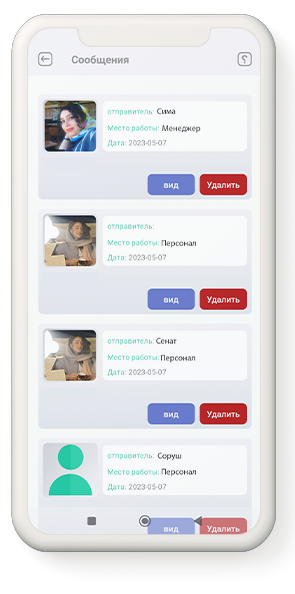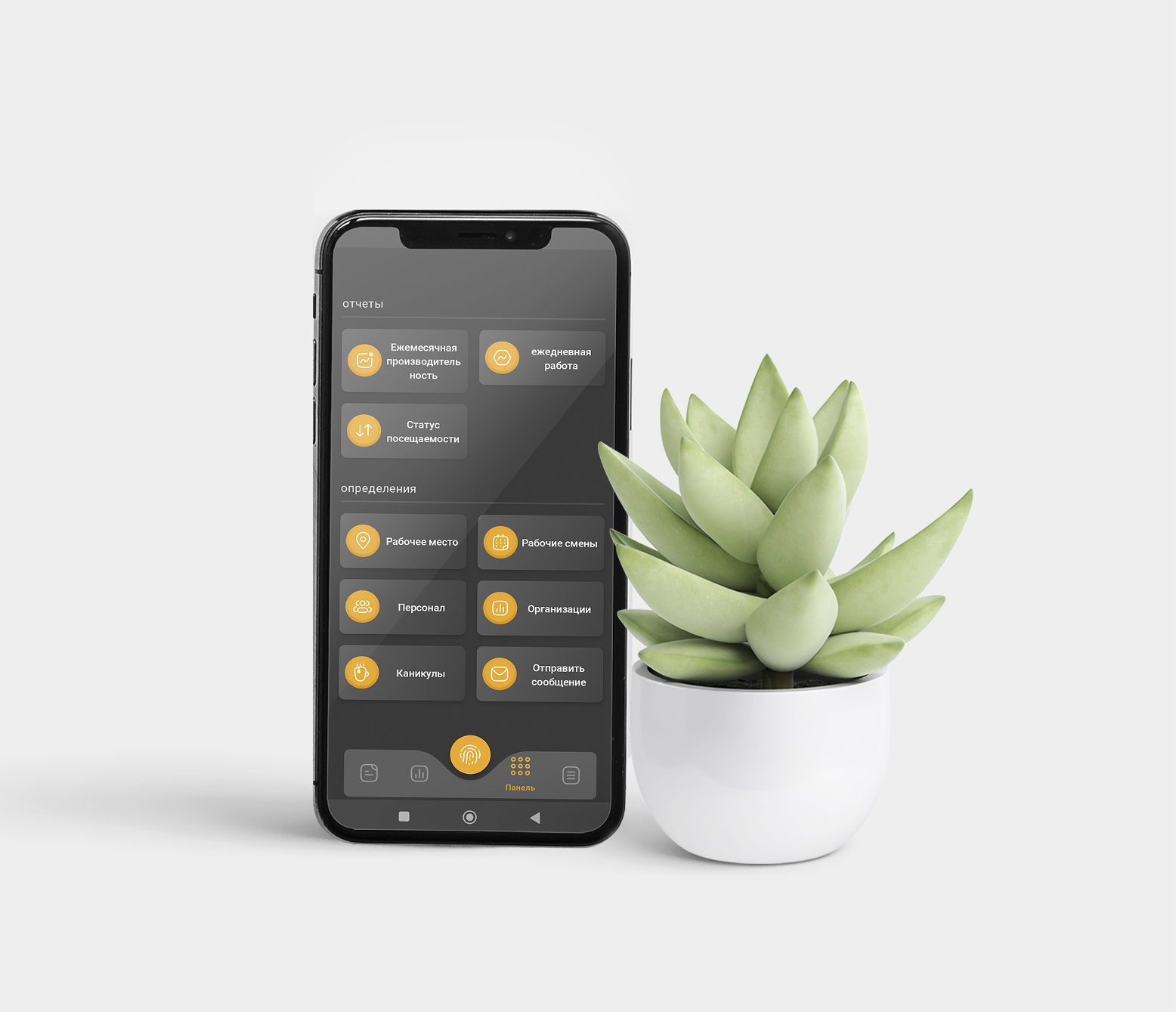
Personalkonto
Im kostenlosen Anwesenheitssystem von Vaniar gibt es erhebliche Unterschiede zwischen dem Benutzerkonto des Personals und dem Benutzerkonto der Manager. Im Folgenden lernen Sie die Funktionen des Personalkontos kennen.
Menü Personalkonto
• Verkehrsregistrierungsmenü:
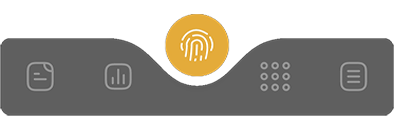
Das Hauptmenü für Personal ist die Verkehrsregistrierung. Diese Seite enthält die folgenden Informationen:
Schaltfläche zur Verkehrsregistrierung :
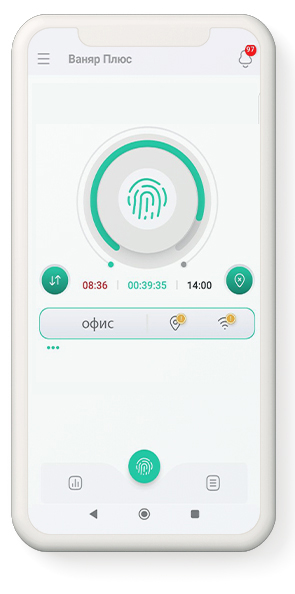

Am unteren Rand der Kreise in diesem Abschnitt befinden sich 3 Kästchen, von denen jedes ein Thema darstellt.
Das erste Kästchen von links stellt die Startzeit der Arbeitsschicht dar. Wenn sich die Eingabe verzögert, werden die Zahlen in diesem Feld rot angezeigt.
Das mittlere Kästchen ist die verbleibende Zeit bis zum Ende der Schicht. Diese Zeit wird umgekehrt angezeigt, d. h. als abnehmender Trend bis Null. Aber wenn die Schicht des Personals endet, wird diese Zahl inkrementell angezeigt
Das Feld auf der linken Seite ist die geplante Endzeit der Schicht
Der heutige Verkehr : .Durch Berühren dieser Schaltfläche kann der Benutzer den Verkehr des aktuellen Tages in Form einer Zeitleiste anzeigen.

Außerdem kann der Benutzer in diesem Abschnitt alle Arten von Anfragen, einschließlich Urlaub, Dienstreise usw., an seinen Vorgesetzten senden.
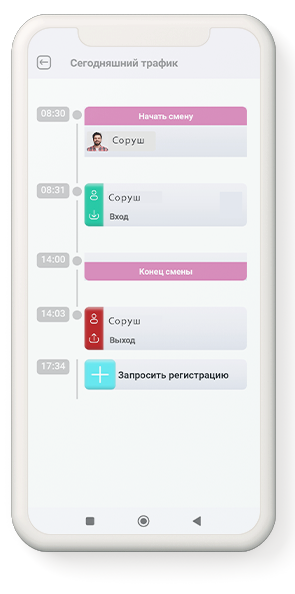
Unvollständiger Verkehr : .In diesem Abschnitt werden Verkehre angezeigt, für die eine Einfahrt registriert, aber keine Ausfahrt registriert ist.

Durch die Einsicht in die Liste kann der Benutzer das Datum und die Uhrzeit der Ankunft sowie seinen Arbeitsplatz sehen und durch die Angabe der Abfahrtszeit kann er eine Anfrage zum Vergessen des Abfahrtsverkehrs an den Hauptmanager oder den Manager seiner Organisation senden.
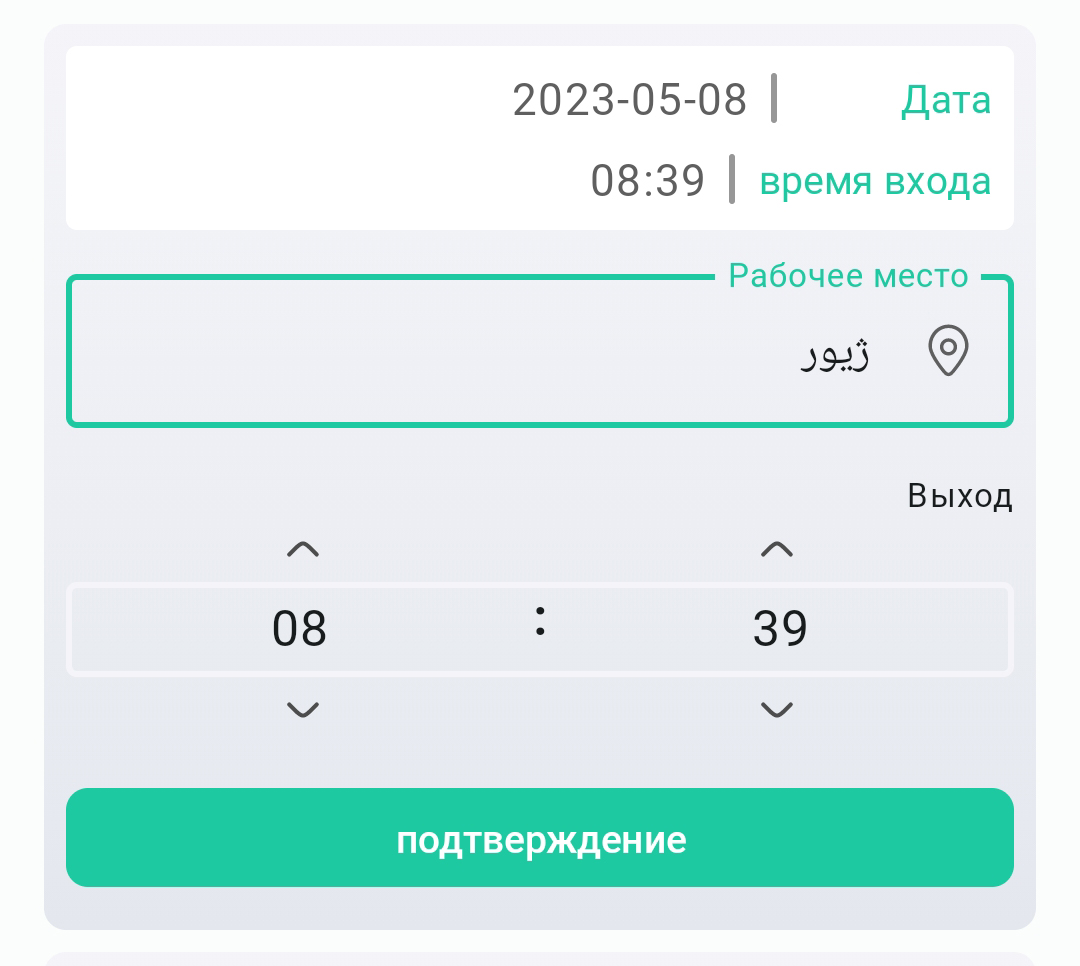
Anfragen zum Vergessen des Ausfahrtsverkehrs können im Ordner des Managers oder des Managers der Organisation eingesehen werden, und der Manager nimmt eine angemessene Antwort auf die Anfrage, indem er die Anfrage genehmigt oder ablehnt.
Liste der Arbeitsplätze : In diesem Abschnitt ist eine Liste der Arbeitsplätze des Benutzers zu sehen. Durch Betrachten dieser Liste kann der Benutzer die autorisierten Mechanismen zur Registrierung seines Verkehrs sehen, und wenn eine der Bedingungen nicht erfüllt ist, kann er den Grund für die Nichtregistrierung seines Verkehrs mit einem roten Warnzeichen sehen.
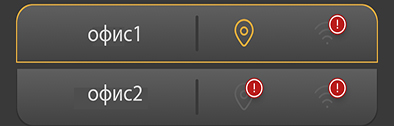
Einer der Hauptgründe dafür, dass der Personalverkehr nicht registriert wird, ist, dass das WLAN ausgeschaltet ist oder der Standort des Mobiltelefons des Benutzers ausgeschaltet ist.
Ein weiterer häufiger Grund dafür, dass der Datenverkehr nicht aufgezeichnet wird, ist der kleine Radius, der für den Standort des Arbeitsplatzes im Definitionsbereich des Arbeitsplatzes im Management-Dashboard zulässig ist. Um dieses Problem zu lösen, sollte der Manager den Arbeitsplatz aus dem Dashboard-Menü seines Benutzerkontos berühren und schließlich den Radius der gewünschten Arbeitsplatz-Bearbeitungsschaltfläche vergrößern..
• Berichte-Menü:
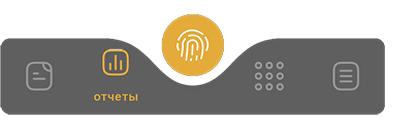
Dieser Abschnitt bezieht sich auf Personalbenutzerberichte. Natürlich sieht jeder Benutzer seine eigenen Informationen.
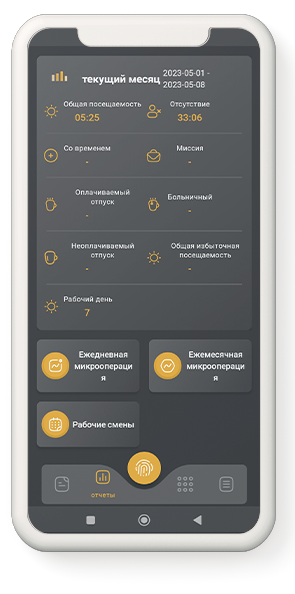
Der obere Teil der Berichtsseite bezieht sich auf die Gesamtanwesenheit und Fehlzeiten im aktuellen Monat.
Der untere Teil dieser Seite enthält die folgenden drei Schaltflächen:
Täglicher Mikrobetrieb : Dieser Teil enthält zwei Abschnitte, Verkehrs- und Betriebsdetails.
Im Verkehrsbereich kann der Benutzer seine Verkehrszeitachse einsehen, und im Bereich Betriebsdetails kann er die Gesamtanwesenheit, Abwesenheit, Urlaub usw. für den angegebenen Tag einsehen.
Oben auf der Seite können Sie den Bericht filtern, indem Sie die Filterschaltfläche auswählen Stellen Sie das gewünschte Datum ein und zeigen Sie es an .
Monatlicher Mikrobetrieb : Dieser Teil umfasst drei Abschnitte: Verkehr, Arbeitsschicht und Arbeitsdetails.
Im Abschnitt Benutzerverkehr können Sie Ihre Verkehrszeitachse im Standardzeitrahmen des aktuellen Monats sowie im Abschnitt Arbeitsschichten sehen. sehen Sie sich die damit verbundenen Informationen an und schließlich können Sie im Abschnitt Arbeitsdetails die Gesamtan- und -abwesenheit, den Urlaub usw. im angegebenen Zeitraum anzeigen.
Oben auf der Seite können Sie durch Auswahl der Filterschaltfläche den Bericht entsprechend dem gewünschten Zeitraum anpassen und anzeigen .
Schichtarbeit : In diesem Abschnitt können Sie die Arbeitsschicht nach Zeitraum sehen.
•Menü Anfragen:
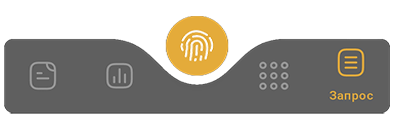
In diesem Abschnitt kann eine Liste der zuvor gesendeten Anfragen des Personals eingesehen werden. Der Benutzer kann seine abgelehnten oder genehmigten Anfragen sehen.
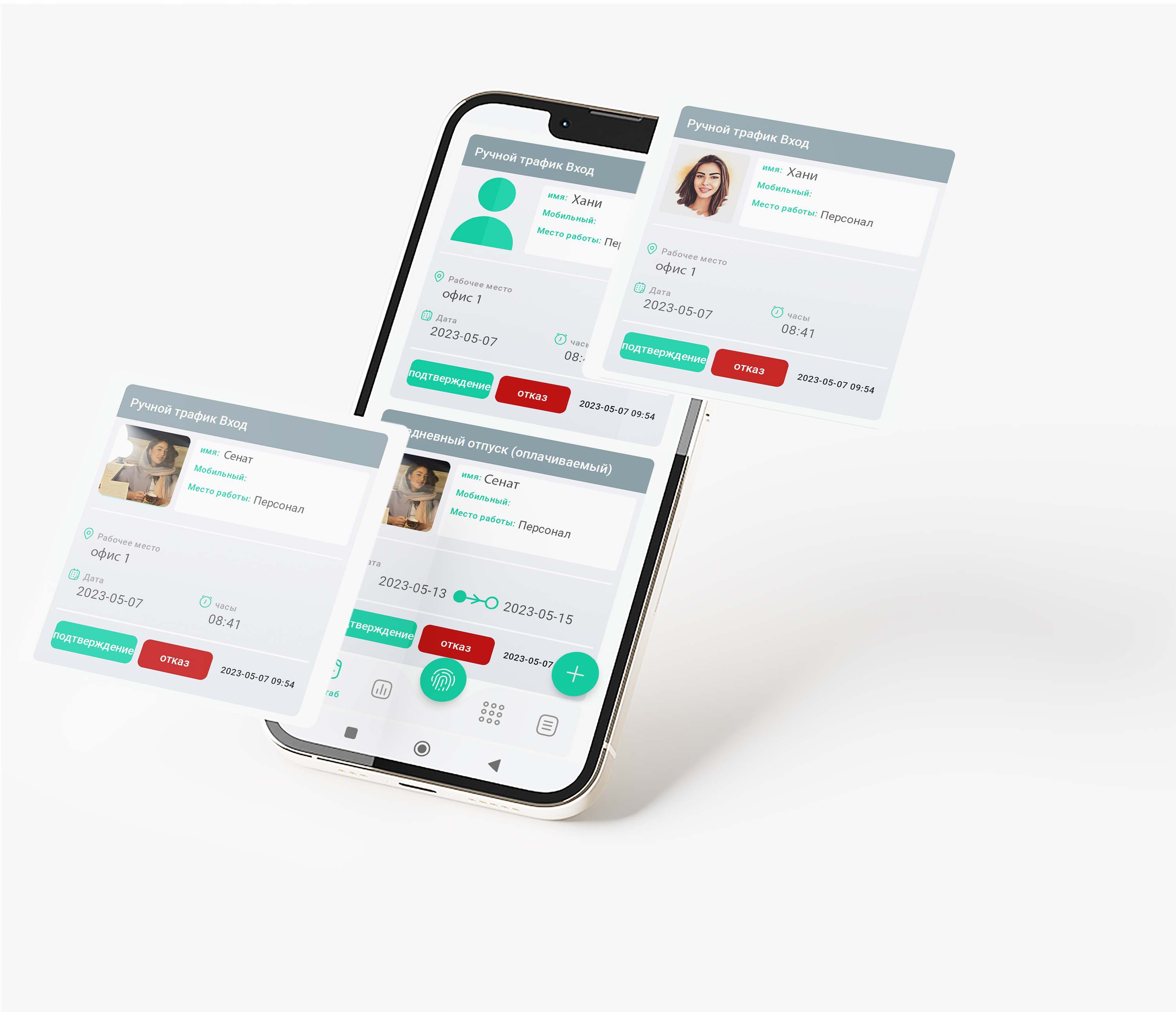
• Nachrichtenbox:
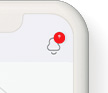
Eine Liste der gesendeten Nachrichten kann in diesem Abschnitt eingesehen werden. Der Benutzer kann den Text der Nachricht durch Drücken der Display-Taste in dieser Liste anzeigen.